Q&A情報
「McAfee VirusScan」で、時刻を設定して定期的にウイルスチェックを行う方法
文書番号:103366
最終更新日:2006/12/1 13:57
ご質問
「McAfee VirusScan」で、スケジュールを設定して自動的にウイルスチェックを行う方法を教えてください。
回答
対象機種区分 :
Prius M 〜 S シリーズ全般
はじめに、本文書に掲載された内容は情報提供のみとなります。
以下、「McAfee VirusScan」に関するソフトウェアのサポートは安心コールセンターでの電話、およびメールサポートは受け付けておりません。
「McAfee VirusScan」に関するご質問は、文末の連絡先「ソフトウェアのサポート先」まで、お問い合わせいただきますようお願いいたします。
パソコンがウイルスに感染していないかどうかを、定期的にチェックすることは大変重要です。
「McAfee VirusScan」では、毎回手動で行う以外に、スケジュールを組んで自動的にウイルスチェックを行うこともできます。
ここでは、Prius M 〜 S シリーズにプリインストールされている「McAfee VirusScan」で、定期的にウイルスチェックを行う方法について説明します。
注意事項
※ 「McAfee VirusScan」のユーザー登録を行っていない場合は、以下の文書をご参照のうえ、まずユーザー登録を行ってください。
-
<文書番号>104020 「McAfee VirusScan」のユーザー登録を行う方法 (Prius P 〜 S シリーズ)
<文書番号>103364 「McAfee VirusScan」のユーザー登録を行う方法 (Prius M/N シリーズ)
定期的にウイルスチェックを行う設定をする場合は、以下の操作を実行します。
● 操作手順
- タスクバーの通知領域にある「M」アイコンを右クリックし、表示されたメニューから [SecurityCenter を開く] をクリックします。
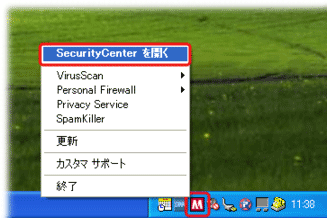
【補足】
「M」アイコンが表示されていないときは、[スタート] メニューから [すべてのプログラム] - [McAfee] - [McAfee SecurityCenter] の順にクリックしてください。
- [McAfee SecurityCenter] が起動したら [virusscan] をクリックし、[VirusScan オプションを設定する] をクリックします。
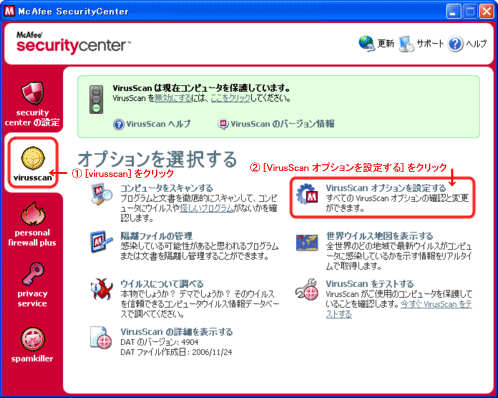
- [スケジュール スキャン] タブをクリックし、[スケジュールされた時刻にコンピュータをスキャンする] にチェックを入れてから [編集] をクリックします。
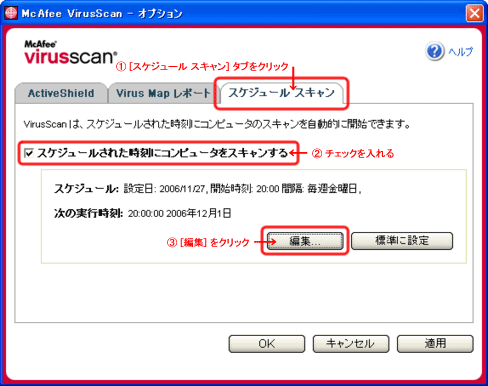
- 標準では、毎週金曜日の 20:00 にウイルスチェックが行われるよう設定されているので、ご利用環境に合わせ設定を変更します。
※ ここでは、例として「毎週日曜日の 15:00」にウイルスチェックが行われるよう設定します。
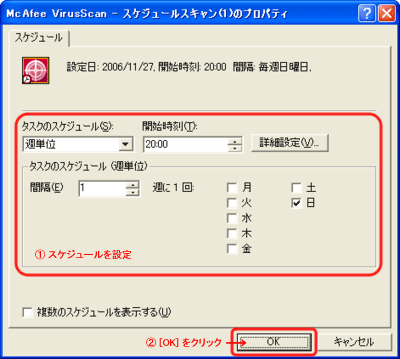
- [McAfee VirusScan - オプション] 画面に戻ったら、変更されたスケジュール内容を確認し、[OK] をクリックします。
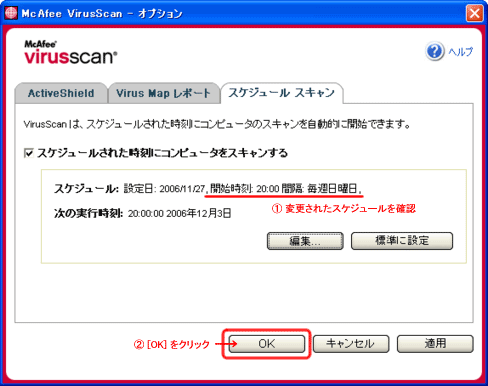
- 閉じるボタンを押して、[McAfee SecurityCenter] 画面を閉じます。
以上で、設定は完了です。
指定した日時になると、ウイルスチェックが定期的に自動で実行されるようになります。
「McAfee VirusScan」に関する操作方法などの技術的なお問い合わせは、下記の窓口をご利用ください。
■ マカフィー株式会社 マカフィー・テクニカルサポートセンター
年中無休 : 9:00 〜 21:00
【補足】
上記よりお問い合わせいただく前に、以下の Web ページをご覧いただき、お客様のお問い合わせの内容に関する情報があるかどうかご確認いただくことをお勧めします。
関連情報
文書番号 103365:「McAfee VirusScan」で、ウイルスチェックを行う方法
